| Navn | ORX-Locker |
| Type | Ransomware, Raas |
| Kort beskrivelse | ORX låser alle brugerens filer og kræver en betaling. Den Ransomware er tilgængelig på en Darknet hjemmeside. |
| Symptomer | Filer er låst, og en løsesum vises. Instruktioner er inkluderet i en desktop-fil. |
| Distributionsmetode | Distribution metode er ikke klar endnu. ORX kan distribueres via usikre browsing, korrupte vedhæftede filer, drive-by downloads, etc. |
| Værktøj Detection | Hent SpyHunter, For at se om dit system er blevet påvirket af ORX-Locker |
| Data Recovery Tool | Windows Data Recovery af Stellar Phoenix Varsel! Dette produkt scanner dine drev sektorer til at gendanne mistede filer, og det kan ikke komme sig 100% af de krypterede filer, men kun få af dem, afhængigt af situationen og uanset om du har omformateret drevet. |
Husk Encryptor Raas- den ransomware-as-a-service, stykke, vi for nylig drøftet? Kort, en Raas vil tillade affilierede parter til at generere indtægter ved at sprede ondsindet stykke på tværs af internettet. Baren af afpresse penge fra brugerne er blevet sænket igen, da en ny Raas brik har været lige opdaget i det vilde. Det er døbt ORX-Locker og distribueres via et nyt Darknet hjemmeside.
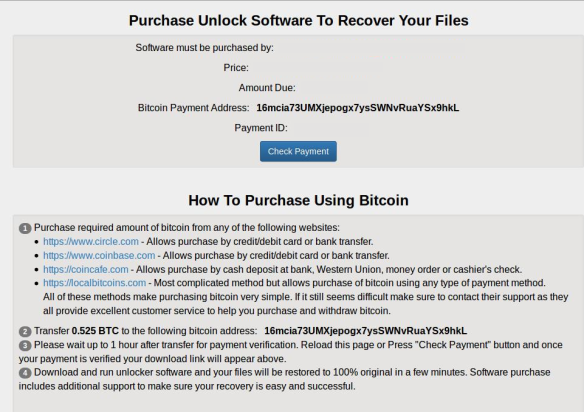
Image Source: //blog.sensecy.com/
Ransomware-as-a-service, Beskrivelse
Raas giver mulighed for at alle brugere til at generere cash uden at være ekspert i computer-teknologi eller malware. Hvis offeret påvirket, ORX-Locker betaler løsesum, en del af pengene vil gå til udbyderen, og resten - til brugeren. Men, hvis folk, der ønsker at deltage i ordningen ikke har råd til at købe det stykke, han kan tilegne sig det uden at betale.
Ifølge mange malware og sikkerhed forsker, enkelhed RAAS tendens vil føre til dens bølge af popularitet. Nogle ransomware angreb kan ikke være sofistikeret overhovedet, men de vil være en online oplevelse alligevel.
ORX-Locker Tekniske Specifikationer
ORX blev opdaget på August 25 når en bruger (eller en gruppe af brugere) kaldet ’orxteam’ lavet et indlæg om den nye Raas. Meddelelsen beskrev ORX platformen i detaljer. Team Orx blev præsenteret som en gruppe, der giver private skab software og en RAAS-platform.
Dette er, hvad den forumindlæg læser:
→Hey alle vi er Team ORX, og vi har været rundt på andre fora, men er ny her. Vi vil gerne sige tak og give noget tilbage til samfundet ved at frigive ud privat betjening af offentligheden. Efter et år med at være meget vellykket med vores private skab software vi nu frigiver det til offentligheden. Vi har arbejdet hårdt på at give en bedre mulighed for at nogen af de andre gratis locker ved at indføre en ordentlig krypto og ikke herunder nogen af de store dekryptering fejl, at nogle af de andre tjenester har. Vi vil få dig setup med alt hvad du behøver for at gøre hurtige og nemme penge på blot et par minutter. Få andre brugere til at registrere sig med dit brugernavn som en henvisende, og du vil automatisk tjene 3% af hver lås de bliver betalt på.
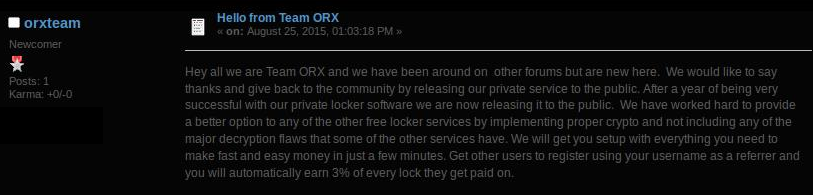
Image Source: //blog.sensecy.com/
Som synligt fra posten foretaget af cyberkriminelle, at blive en del af ordningen er så let som en børns spil. For at deltage i Darknet hjemmeside, kun en simpel registrering er erhvervet - ingen personlige oplysninger, såsom en e-mail-adresse, der er behov for. I stedet, skal indtastes en henvisning brugernavn. Dette er nok til at få 3% af enhver succesfuld ORX-Locker operation.
Når brugeren er logget ind, han præsenteres med fem sektioner at vælge imellem:
Hjem. Dette er velkomstskærmen som viser statistik om nylig låste systemer, betalinger, penge balance.
Byg EXE. Processen med at designe en ny stub er meget let. Kun et ID-nummer er nødvendig, og den løsesum beløb. Det mindste beløb defineret af ORX holdet er $75. Efter indtastes disse oplysninger, kun på knappen Byg EXE skal klikkes.
Stats. Som titlen antyder, dette afsnit indeholder oplysninger om de inficerede systemer med den særlige stub, krypterede filer, tid af angrebene, genereret indtægter ved hvert angreb.
Pung. Denne sektion bruges til at trække indkomst og overføre det til en Bitcoin adresse.
Support. Hvis ’wannabe’ cyber skurk har brug for mere information om tjenesten, han kan bruge dette afsnit til at få mere information. En e-mail-adresse er også givet til supportformål.
ORX-Locker Attack og Payload
Når ransomware udføres, det vil begynde at kommunikere med mange IP-adresser. Ifølge forskere ved Sensecy, nogle af de IP-adresser er relateret til universiteter og andre offentlige organisationer.
Når funktionen er aktiveret, ORX vil forbinde til den officielle TOR hjemmeside og vil hente den TOR-klienten. Denne kanal anvendes til at transmittere data.
Den endelige tilstand af ORX operation er, Ja, kryptering af filer på ofrets computer. I modsætning til andre Raas stykker, ORX er designet til at låse alle filer på systemet, ændre filtypenavnet til .LOCKED. Derudover, de originale filer slettes.
Når krypteringen er afsluttet, vises en meddelelse på ofrets skærm om, at deres filer er blevet krypteret. En .html fil med betalingsinstrukser skabes også på brugerens skrivebord. Filen indeholder en unik betaling id og et link til betalingssiden. Interessant nok, sidstnævnte er placeret på løg netværk.
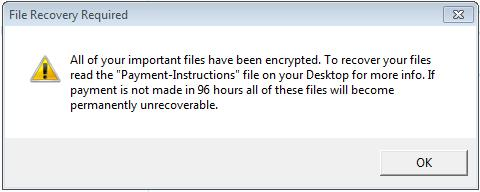
Image Source: //blog.sensecy.com/
Når på hjemmesiden, offeret vil modtage flere instruktioner om, hvordan at afslutte proceduren betaling.
ORX-Locker Removal Tips
Hvis dit system er angrebet af ransomware, betale løsesum ikke anbefales. Sikkerhed forskere alle enige om én ting - at færdiggøre betalingen vil ikke nødvendigvis føre til dekryptering af filerne. I stedet, altid sørge for at sikkerhedskopiere regelmæssigt dine filer.
Vi har også udarbejdet en række sikkerheds tips om ransomware angreb. Men, Vi kan ikke garantere, at de vil være effektiv i tilfælde af et ORX angreb.
1. Start din pc i fejlsikret tilstand fjernes ORX-Locker.
I Windows XP, Vista, 7 systemer:
1. Fjern alle cd'er og dvd'er, og derefter Genstart pc'en fra “Start” menu.
2. Vælg en af de to muligheder, der nedenfor:
– For pc'er med et enkelt operativsystem: Tryk “F8” gentagne gange efter den første boot-skærmen dukker op i løbet af genstart af din computer. I tilfælde af Windows-logoet vises på skærmen, du er nødt til at gentage den samme opgave igen.
– For pc'er med flere operativsystemer: Тhe piletasterne vil hjælpe dig med at vælge det operativsystem, du foretrækker at starte i Fejlsikret tilstand. Tryk “F8” lige som beskrevet for et enkelt operativsystem.
3. Som “Avancerede startindstillinger” vises, vælg Fejlsikret tilstand ønskede indstilling ved hjælp af piletasterne. Som du gøre dit valg, presse “Indtast“.
4. Log på computeren ved hjælp af din administratorkonto
Mens computeren er i fejlsikret tilstand, ordene “Fejlsikret tilstand” vises i alle fire hjørner af skærmen.
For Windows 8, 8.1 og 10 systemer:
Trin 1: Åbn Start Menu

Trin 2: Mens holde Shift knap, Klik på Magt og klik derefter på Genstart.
Trin 3: Efter genstart, den aftermentioned menuen vises. Derfra skal du vælge Fejlfinde.

Trin 4: Du vil se Fejlfinde menu. Fra denne menu kan du vælge Avancerede indstillinger.

Trin 5: Efter Avancerede indstillinger menu vises, Klik på Startup Indstillinger.

Trin 6: Klik på Genstart.

Trin 7: En menu vises ved genstart. Du bør vælge Fejlsikret tilstand ved at trykke på dens tilsvarende nummer og maskinen genstarter.
2. Fjern ORX-Locker automatisk ved at downloade en avanceret anti-malware program.
For at rengøre din computer, du skal hente en opdateret anti-malware program på en sikker pc og derefter installere det på den berørte computer i offline tilstand. Efter at du skal starte op i fejlsikret tilstand og scanne din computer at fjerne alle ORX-Locker associerede objekter.
Sikkerhed ingeniører anbefaler, at du sikkerhedskopiere dine filer med det samme, helst på en ekstern hukommelse luftfartsselskab for at være i stand til at gendanne dem. For at beskytte dig mod ORX-Locker (For Windows-brugere) skal du følge disse enkle instruktioner:
For Windows 7 og tidligere:
1-Klik på Windows Start-menuen

2-Type Backup og gendannelse
3-Åben den og klik på Set Up Backup

4-Et vindue vises som spørger dig, hvor at oprette backup. Du skal have et flashdrev eller en ekstern harddisk. Markere det ved at klikke på det med musen og klik på Næste.

5-På det næste vindue, systemet vil spørge dig, hvad vil du sikkerhedskopiere. Vælg "Lad mig vælge ' og klik derefter på Næste.

6-Klik på 'Gem indstillinger og køre backup' på det næste vindue for at beskytte dine filer fra mulige angreb fra ORX-Locker.

For Windows 8, 8.1 og 10:
1-Tryk Windows-knap + R

2-I det vindue typen 'Filehistory' og tryk på Indtast

3-En File History vindue vises. Klik på 'Konfigurer fil historik indstillinger'

4-Konfigurationsmenuen for File History vises. Klik på 'Turn On'. Efter dens på, klik på Vælg drev for at vælge backup-drev. Det anbefales at vælge en ekstern harddisk, SSD eller en USB-nøgle, hvis hukommelseskapacitet er svarer til størrelsen på de filer, du ønsker at tage backup.

5-Vælg det drev og klik på "OK" for at oprette fil backup og beskytte dig mod ORX-Locker.
Aktivering af Windows Defense Feature:
1- Tryk Windows-knap + R nøgler.

2- En køre-vinduer skal vises. I det seværdighed 'Sysdm.cpl’ og klik derefter på Løbe.

3- A System Properties vinduer skal vises. I den vælge System Protection.

5- Klik på Tænd beskytte systemet og vælg størrelsen på harddisken, du ønsker at benytte for at beskytte systemet.
6- Klik på Ok og du bør se en indikation på Beskyttelse indstillinger at beskyttelsen fra ORX-Locker er på.

Gendannelse af en fil via Windows Defense funktion:
1-Højreklik på den krypterede fil, vælg derefter Egenskaber.

2-Klik på Tidligere versioner fane og derefter markere den sidste version af filen.

3-Klik på Anvende og Ok og filen krypteret med ORX-Locker skal genoprettes.
- Trin 1
- Trin 2
- Trin 3
- Trin 4
- Trin 5
Trin 1: Scan efter ORX-Locker med SpyHunter Anti-Malware værktøj



Automatisk fjernelse af ransomware - Videoguide
Trin 2: Uninstall ORX-Locker and related malware from Windows
Her er en metode i nogle få nemme trin, der bør være i stand til at afinstallere de fleste programmer. Uanset om du bruger Windows 10, 8, 7, Vista eller XP, disse skridt vil få arbejdet gjort. At trække det program eller dets mappe til papirkurven kan være en meget dårlig beslutning. Hvis du gør det, stumper og stykker af programmet er efterladt, og det kan føre til ustabile arbejde på din PC, fejl med filtypen foreninger og andre ubehagelige aktiviteter. Den rigtige måde at få et program fra din computer er at afinstallere det. For at gøre dette:


 Følg instruktionerne ovenfor, og du vil med succes slette de fleste uønskede og ondsindede programmer.
Følg instruktionerne ovenfor, og du vil med succes slette de fleste uønskede og ondsindede programmer.
Trin 3: Rens eventuelle registre, skabt af ORX-Locker på din computer.
De normalt målrettede registre af Windows-maskiner er følgende:
- HKEY_LOCAL_MACHINE Software Microsoft Windows CurrentVersion Run
- HKEY_CURRENT_USER Software Microsoft Windows CurrentVersion Run
- HKEY_LOCAL_MACHINE Software Microsoft Windows CurrentVersion RunOnce
- HKEY_CURRENT_USER Software Microsoft Windows CurrentVersion RunOnce
Du kan få adgang til dem ved at åbne Windows Registry Editor og slette eventuelle værdier, skabt af ORX-Locker der. Dette kan ske ved at følge trinene nedenunder:


 Tip: For at finde en virus-skabt værdi, du kan højreklikke på det og klikke "Modificere" at se, hvilken fil det er indstillet til at køre. Hvis dette er virus fil placering, fjerne værdien.
Tip: For at finde en virus-skabt værdi, du kan højreklikke på det og klikke "Modificere" at se, hvilken fil det er indstillet til at køre. Hvis dette er virus fil placering, fjerne værdien.
Inden start "Trin 4", be om boot tilbage til normal tilstand, hvis du er i øjeblikket i fejlsikret tilstand.
Dette vil gøre det muligt for dig at installere og brug SpyHunter 5 succesfuld.
Trin 4: Boot din pc i fejlsikret tilstand for at isolere og fjerne ORX-Locker





Trin 5: Prøv at gendanne filer krypteret med ORX-Locker.
Metode 1: Brug STOP Decrypter af Emsisoft.
Ikke alle varianter af denne ransomware kan dekrypteres gratis, men vi har tilføjet den decryptor bruges af forskere, der ofte opdateret med de varianter, der i sidste ende blive dekrypteret. Du kan prøve og dekryptere dine filer ved hjælp nedenstående vejledning, men hvis de ikke arbejde, så desværre din variant af ransomware virus er ikke dekrypteres.
Følg instruktionerne nedenfor for at bruge Emsisoft Decrypter og dekryptere dine filer gratis. Du kan downloade Emsisoft dekryptering værktøj knyttet her og derefter følge trinene nedenfor tilvejebragte:
1 Højreklik på Decrypter og klik på Kør som administrator som vist nedenfor:

2. Enig med licensbetingelserne:

3. Klik på "Tilføj mappe" og derefter tilføje de mapper, hvor du ønsker filerne dekrypteret som vist nedenunder:

4. Klik på "Dekryptér" og vente på dine filer, der skal afkodes.

Note: Kredit til decryptor går til Emsisoft forskere, der har gjort det gennembrud med denne virus.
Metode 2: Brug datagendannelsessoftware
Ransomware infektioner og ORX-Locker til formål at kryptere dine filer ved hjælp af en krypteringsalgoritme, som kan være meget svært at dekryptere. Det er derfor, vi har foreslået en data recovery metode, der kan hjælpe dig med at gå rundt direkte dekryptering og forsøge at gendanne dine filer. Husk, at denne metode ikke kan være 100% effektiv, men kan også hjælpe dig lidt eller meget i forskellige situationer.
Du skal blot klikke på linket og på hjemmesidens menuer øverst, vælge data Recovery - Guiden til gendannelse af data til Windows eller Mac (afhængigt af dit operativsystem), og download og kør derefter værktøjet.
ORX-Locker-FAQ
What is ORX-Locker Ransomware?
ORX-Locker er en ransomware infektion - den ondsindede software, der lydløst kommer ind på din computer og blokerer enten adgang til selve computeren eller krypterer dine filer.
Mange ransomware-vira bruger sofistikerede krypteringsalgoritmer til at gøre dine filer utilgængelige. Målet med ransomware-infektioner er at kræve, at du betaler en løsepenge-betaling for at få adgang til dine filer tilbage.
What Does ORX-Locker Ransomware Do?
Ransomware er generelt en ondsindet software der er designet for at blokere adgangen til din computer eller filer indtil en løsesum er betalt.
Ransomware-virus kan også beskadige dit system, korrupte data og slette filer, resulterer i permanent tab af vigtige filer.
How Does ORX-Locker Infect?
Via flere måder.ORX-Locker Ransomware inficerer computere ved at blive sendt via phishing-e-mails, indeholder virus vedhæftning. Denne vedhæftning maskeres normalt som et vigtigt dokument, lignende En faktura, bankdokument eller endda en flybillet og det ser meget overbevisende ud for brugerne.
Another way you may become a victim of ORX-Locker is if you download et falsk installationsprogram, crack eller patch fra et websted med lavt omdømme eller hvis du klikker på et viruslink. Mange brugere rapporterer at få en ransomware-infektion ved at downloade torrents.
How to Open .ORX-Locker files?
Du can't uden en dekryptering. På dette tidspunkt, den .ORX-Locker filer er krypteret. Du kan kun åbne dem, når de er dekrypteret ved hjælp af en specifik dekrypteringsnøgle til den bestemte algoritme.
Hvad skal man gøre, hvis en dekryptering ikke virker?
Gå ikke i panik, og sikkerhedskopiere filerne. Hvis en dekrypter ikke dekrypterede din .ORX-Locker filer med succes, så fortvivl ikke, fordi denne virus stadig er ny.
Kan jeg gendanne ".ORX-Locker" Filer?
Ja, undertiden kan filer gendannes. Vi har foreslået flere filgendannelsesmetoder det kunne fungere, hvis du vil gendanne .ORX-Locker filer.
Disse metoder er på ingen måde 100% garanteret, at du vil være i stand til at få dine filer tilbage. Men hvis du har en sikkerhedskopi, dine chancer for succes er meget større.
How To Get Rid of ORX-Locker Virus?
Den sikreste måde og den mest effektive til fjernelse af denne ransomware-infektion er brugen a professionelt anti-malware program.
Det vil scanne efter og finde ORX-Locker ransomware og derefter fjerne det uden at forårsage yderligere skade på dine vigtige .ORX-Locker filer.
Kan jeg rapportere Ransomware til myndigheder?
Hvis din computer blev inficeret med en ransomware-infektion, du kan rapportere det til de lokale politiafdelinger. Det kan hjælpe myndigheder overalt i verden med at spore og bestemme gerningsmændene bag den virus, der har inficeret din computer.
Nedenfor, Vi har udarbejdet en liste med offentlige websteder, hvor du kan indgive en rapport, hvis du er offer for en cyberkriminalitet:
Cybersikkerhedsmyndigheder, ansvarlig for håndtering af ransomware-angrebsrapporter i forskellige regioner over hele verden:
Tyskland - Officiel portal for det tyske politi
Forenede Stater - IC3 Internet Crime Complaint Center
Storbritannien - Action svig politi
Frankrig - Indenrigsministeriet
Italien - Statens politi
Spanien - Nationalt politi
Holland - Retshåndhævelse
Polen - Politi
Portugal - Justitspolitiet
Grækenland - Enhed om cyberkriminalitet (Hellenske politi)
Indien - Mumbai-politiet - CyberCrime-undersøgelsescelle
Australien - Australsk High Tech Crime Center
Rapporter kan besvares inden for forskellige tidsrammer, afhængigt af dine lokale myndigheder.
Kan du stoppe Ransomware i at kryptere dine filer?
Ja, du kan forhindre ransomware. Den bedste måde at gøre dette på er at sikre, at dit computersystem er opdateret med de nyeste sikkerhedsrettelser, bruge et velrenommeret anti-malware program og firewall, sikkerhedskopiere dine vigtige filer ofte, og undgå at klikke videre ondsindede links eller downloade ukendte filer.
Can ORX-Locker Ransomware Steal Your Data?
Ja, i de fleste tilfælde ransomware vil stjæle dine oplysninger. It is a form of malware that steals data from a user's computer, krypterer det, og kræver derefter en løsesum for at dekryptere den.
I mange tilfælde, den malware forfattere eller angribere vil true med at slette data eller udgive det online medmindre løsesummen er betalt.
Kan Ransomware inficere WiFi?
Ja, ransomware kan inficere WiFi-netværk, da ondsindede aktører kan bruge det til at få kontrol over netværket, stjæle fortrolige data, og låse brugere ud. Hvis et ransomware-angreb lykkes, det kan føre til tab af service og/eller data, og i nogle tilfælde, økonomiske tab.
Skal jeg betale Ransomware?
Nej, du bør ikke betale ransomware-afpressere. At betale dem opmuntrer kun kriminelle og garanterer ikke, at filerne eller dataene bliver gendannet. Den bedre tilgang er at have en sikker backup af vigtige data og være opmærksom på sikkerheden i første omgang.
What Happens If I Don't Pay Ransom?
If you don't pay the ransom, hackerne kan stadig have adgang til din computer, data, eller filer og kan fortsætte med at true med at afsløre eller slette dem, eller endda bruge dem til at begå cyberkriminalitet. I nogle tilfælde, de kan endda fortsætte med at kræve yderligere løsepengebetalinger.
Kan et Ransomware-angreb opdages?
Ja, ransomware kan detekteres. Anti-malware-software og andre avancerede sikkerhedsværktøjer kan opdage ransomware og advare brugeren når det er til stede på en maskine.
Det er vigtigt at holde sig ajour med de seneste sikkerhedsforanstaltninger og at holde sikkerhedssoftware opdateret for at sikre, at ransomware kan opdages og forhindres.
Bliver ransomware-kriminelle fanget?
Ja, ransomware-kriminelle bliver fanget. Retshåndhævende myndigheder, såsom FBI, Interpol og andre har haft succes med at opspore og retsforfølge ransomware-kriminelle i USA og andre lande. I takt med at ransomware-trusler fortsætter med at stige, det samme gør håndhævelsesaktiviteten.
About the ORX-Locker Research
Indholdet udgiver vi på SensorsTechForum.com, this ORX-Locker how-to removal guide included, er resultatet af omfattende forskning, hårdt arbejde og vores teams hengivenhed til at hjælpe dig med at fjerne den specifikke malware og gendanne dine krypterede filer.
Hvordan udførte vi undersøgelsen af denne ransomware?
Vores forskning er baseret på en uafhængig undersøgelse. Vi er i kontakt med uafhængige sikkerhedsforskere, og som sådan, vi modtager daglige opdateringer om de seneste malware- og ransomware-definitioner.
Endvidere, the research behind the ORX-Locker ransomware threat is backed with VirusTotal og NoMoreRansom projekt.
For bedre at forstå ransomware-truslen, Se venligst følgende artikler, som giver kyndige detaljer.
Som et sted, der siden har været dedikeret til at levere gratis fjernelsesinstruktioner for ransomware og malware 2014, SensorsTechForum's anbefaling er at Vær kun opmærksom på pålidelige kilder.
Sådan genkendes pålidelige kilder:
- Kontroller altid "Om os" hjemmeside.
- Profil af indholdsskaberen.
- Sørg for, at rigtige mennesker er bag webstedet og ikke falske navne og profiler.
- Bekræft Facebook, LinkedIn og Twitter personlige profiler.





